Le carnet d’adresses et de contacts va être quelque chose de précieux. On ne voudrait pas perdre la totalité de sa liste de n° de téléphone. En effet, cela sera opportun d’avoir la possibilité de sauvegarder les contacts dans un autre emplacement,différent de votre Motorola Moto G31, afin que cette sauvegarde puisse être restaurée de n’importe où et sur n’importe quel smartphone. Comment est-il possible de conserver uniquement les contacts sur android? Avec cet article, nous vous expliquerons comment faire pour sauvegarder les contacts sur un compte Google Drive, vers une carte SIM ou SD ou encore vers un PC. Si vous cherchez à sauvegarder les messages de votre Motorola Moto G31, reportez vous à notre article.
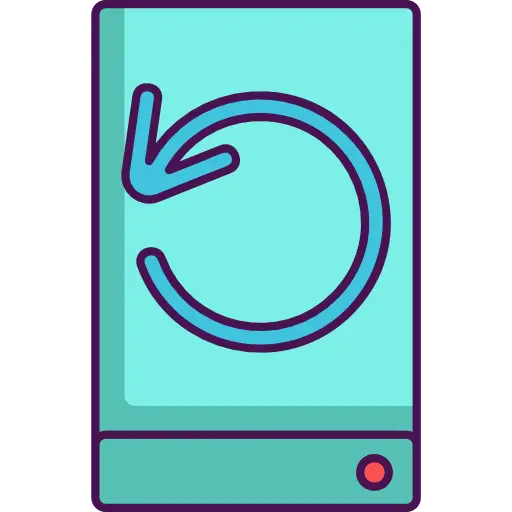
Comment conserver les contacts de votre Motorola Moto G31 sur Google?
Pour créer un backup sur Google, vous allez devoir pour commencer vous créer un email Gmail. Sauvegarder ces données sur Google depuis un Motorola Moto G31, permettra de disposer à tout moment de toutes vos informations depuis n’importe quel ordinateur ou smartphone. Pour réaliser un backup ou sauvegarder à nouveau, il faut simplement suivre ces étapes:
- Ouvrez les paramètres de votre Motorola Moto G31
- Dans un second temps sélectionnez Comptes et sauvegarde ainsi que Paramètres supplémentaires ou Système
- Puis dans Sauvegarde et Restauration ainsi que Sauvegarde et réinitialisation
- Puis sélectionnez activer sauvegarder mes données sous le compte Google, cela contient la sauvegarde des contacts
- si ce n’est pas déjà exécuté, il faudra connecter votre adresse Gmail en compte de sauvegarde: Ajouter un compte
- Dans un second temps sélectionnez Compte Google
- Activer la sauvegarde sur Google Drive
- Et ensuite sélectionnez Sauvegarder maintenant
De cette façon vous devriez avoir sauvegardé vos contacts à l’intérieur de votre Google Drive. En général, la sauvegarde des informations de votre Motorola Moto G31 se fera automatiquement par la suite.
Comment exporter les contacts de votre Motorola Moto G31 vers la carte SIM?
Vous pouvez exporter vos contacts vers une carte SIM , sur la carte SD ou en fichier vCard . Tout cela va vous permettre de pouvoir importer les contacts de votre Motorola Moto G31 sur un tout nouveau smartphone en utilisant votre carte SIM ou en utilisant un fichier vCard.. Donc pour sauvegarder vos contacts, il faudra suivre les indications précisées ci-dessous:
- Ouvrez l’appli Contacts de votre Motorola Moto G31
- Cliquez sur la barre de menu ainsi que les 3 lignes parallèles.
- Puis sélectionnez Gestion des contacts
- Dans un second temps sélectionnez Import/Export des contacts
- Puis sélectionnez exporter, il vous sera demandé vers quel type de localisation vous comptez sauvegarder vos contacts:
- Carte SIM
- Carte SD
- Stockage interne
- Vers fichier VCF ainsi que vCard
Par quel moyen créer un backup de l’ensemble de vos contacts de votre Motorola Moto G31 sur un PC?
En effet vous pouvez choisir de stocker vos contacts de votre Motorola Moto G31 sur un ordinateur. Afin de faire cela, il est avantageux de télécharger un logiciel type Dr. Fone ainsi que des logiciels spécifiques de la marque de votre Motorola Moto G31. Vous pourrez ainsi créer des sauvegardes de données (messages, images, contacts,… ).
Restaurer les contacts à partir de sauvegardes?
Vous pouvez récupérer une restauration de vos contacts en utilisant votre ordinateur, depuis un fichier VCard, depuis une carte SD ou SIM ou encore en utilisant votre Google Drive.
Restauration des contacts conservés sur Drive
- Ouvrez l’appli Paramètres de votre téléphone Motorola Moto G31.
- Appuyez sur Google
- Au niveau de la section « Services », appuyez sur Configurer et Restaurer
- Appuyer sur le smartphone contenant les contacts à copier.
- Appuyer sur Restaurer les contacts
- Et ensuite choisissez la sauvegarde à restaurer Appareil actuel , de fait potentiellement le Motorola Moto G31
- Et ensuite cochez pour pouvoir importer aussi les contacts de la carte SIM
- Enfin sélectionnez Restaurer
Restauration de contacts en utilisant la carte SIM de votre Motorola Moto G31
C’est simple d’importer les contacts d’une carte SIM ou SD. Vous pourrez suivre le tutoriel suivant:
- Ouvrez l’appli Contacts de votre Motorola Moto G31
- Cliquez sur le menu mais aussi les paramètres de contacts
- Et ensuite Gestion des contacts
- Par la suite sélectionnez Importer des contacts
- Et décidez l’emplacement des contacts sauvegardés, Carte SIM ou Carte SD
- Et ensuite cliquez sur Importer
Si vous souhaitez d’autres tutoriels sur votre Motorola Moto G31, vous pouvez jeter un oeil sur les tutoriels de la catégorie : Motorola Moto G31.




